
 |
|
Программирование >> Администрирование microsoft sql
Примечание Отключенное задание не выполняется по каким-либо расписаниям или в ответ на Но его можно выполнить вручную. При устранении проблем убедитесь, что задание и все его расписания включены. Создавая задание, которое будет выполняться в периоды простоя процессора, предварительно определите низкий уровень загруженности процессора и проверьте локальные административные разрешения учетной записи службы SQL Server Agent. Затем с помощью SQL Profiler и Windows 2000 System Monitor (подробнее об этих средствах мониторинга - в глав4) оцените необходимый каждому заданию объем ре-процессора. уровень загруженности должен включать в себя все ресурсы, необходимые заданиям, выполняющимся в периоды простоя процессора. При простое процессора запускаются сразу все задания такого типа. Чтобы задание выполнялось по расписанию, при создании расписания должна быть запущена служба SQL Server Agent. Создание заданий Создать задание можно средствами мастера Create Job Wizard или непосредственно в SQL Server Enterprise Manager. Кроме того, задания можно создавать при помощи системных хранимых процедур Использование мастера Create Job Wizard Запустить мастер Create Job Wizard можно из списка Wizards, или выбрав в меню Tools диспетчера SQL Server Enterprise Manager команду Job Scheduling. Мастер Create Job Wizard - простой способ начать создавать и планировать выполнение заданий. В диалоговом окне Welcome To The Create Job Wizard щелкните Next (рис. 13-5).  Welcome lo the Create Job Wizard Thi wiMd iflu aeirfi *K* cei be ЕкасцШ en SohBdul*lhePraqu ncy at thejnb Рис. 13-5. Начало работы тером Create Job Wizard В диалоговом окне Select Job Command Type укажите тип команд, которые будут выполняться новым заданием. Мастер Create Job Wizard позволяет создавать только одноэтапные задания (рис. 13-6). Select job BCHIIUnd Ьпн S dect the type of ccmmand that Ihe jot) ihoddmn Thbraimaralwil WonBto (iT-IhuM - endofi - 4lepii №е}Ы1 W)n i thajobFunthBOutetifMitftha / 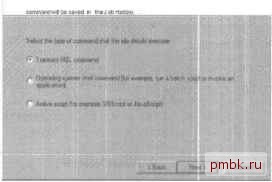 Рис. 13-6. Выбор типа команд, выполняемых заданием - , = Выберите один из трех типов команд, выполняемых заданием. Если установить переключатель Transact-SQL Command и шелкнуть Next, откроется окно Enter Transact-SQL Statement, где можно выбрать БД и ввести оператор. Чтобы проверить синтаксис оператора Transact-SQL, щелкните Parse (рис. 13-7). Можно также загрузить нужный оператор из файла. ЕМи TiHiuct-Sqi SIXnMnt Select а database and ttie ЙЙетвп! or срел e № Tiantact-SQL statamert/a Ibitictlo 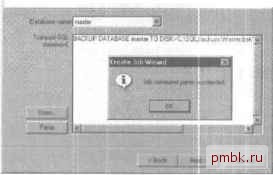 Рис. 13-7. Ввод и проверка атора Transact-SQL Если установить переключатель Operating-System Shell Command и щелкнуть Next, откроется окно Enter Operating-System Siiell Command, где можно ввести выполняемую заданием команду (рис. 13-8). Если установить переключатель Active Script и щелкнуть Next, откроется окно Enter Active Script где можно ввести выполняемый заданием сценарий Visual Basic. Чтобы проверить синтаксис сценария кните Parse (рис П-9). Можно также загрузить нужный сценарий из файла. Выбрав тип задания и введя необходимые сведения о нем, в окне Specify Job Schedule можно создать расписание выполнения задания, включая немедленный запуск задания (рис. 13-10). Entat OpeiatiriD-SiitMi Shell Cmwiimiit Tytie I he opttatrQ-iystan she* ccmmandiioj att II job to etecute  Рис O-S. Ввод команды ОС Enter ActivB Scrip* Command s S Tppe IheViaud Basicsoipl a open *lt filecon(*ning it ItHtyot; wart ItMjob to WKUt* Set DHOSeiver = Cr ulBObin:q SQLOM0 SQlSHvei ; DMOSerrtf LofimSecw* = Tiue DMDSH .Connect SdfP edCPU Piinl DMDServN Ndr DMQSHvefDiKHinect SetDMOSfflflirTNrthng  Рис. 13-9. Проверка нды Active Script 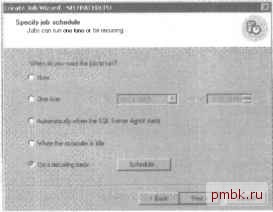 Рис. 13-10 адданис расписания выполнения задания
|
|
© 2006 - 2025 pmbk.ru. Генерация страницы: 0
При копировании материалов приветствуются ссылки. |